好きな人や友達と一緒に盛り上がろ!次々と質問が表示される「WidgetKid」の新感覚ゲームウィジェットに注目
isuta / 2023年11月28日 19時0分
iPhoneホーム画面の利便性やデザイン性をアップしてくれる、ウィジェットを使ったカスタマイズが人気ですよね。
今回はGIFや質問ゲームなど、ちょっぴりユニークな素材が揃うウィジェットアプリ「WidgetKid」を紹介。
クリスマスや忘年会などに、パートナーや友達と一緒に質問ゲームのウィジェットで遊んでみてはいかがでしょうか?
「WidgetKid」のゲームウィジェットで盛り上がろ
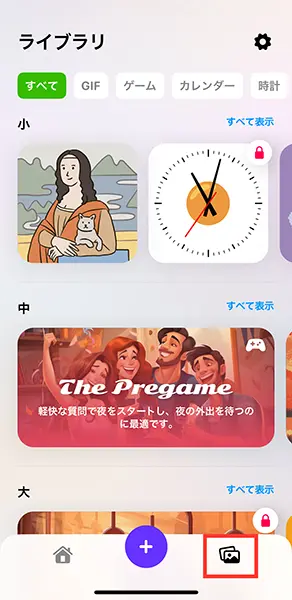
「WidgetKid」には、カレンダーや時計などの定番アイテムからゲームまで、幅広いウィジェット素材がラインナップ。
右下のアイコンからライブラリページに移動して、ジャンル別に保管されているウィジェットをチェックしてみてくださいね。
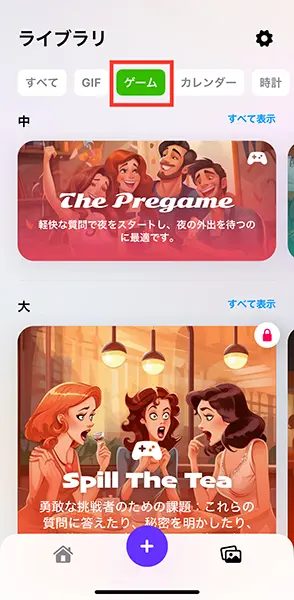
特に注目したいのが、『ゲーム』タブで見つかる質問ゲームウィジェット。
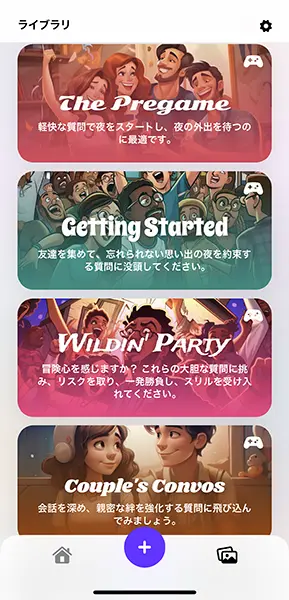
一人で画面に向かって遊ぶ系のものではなく、その場にいる全員と会話を楽しみながら遊べるゲームなんです。
例えば、メンバーが揃うまでの時間潰しに軽快な質問で盛り上がれる「The Pregame」や、好きな人が何と答えるかドキドキしてしまいそうな「Couple's Convos」など、多彩なテーマを用意。
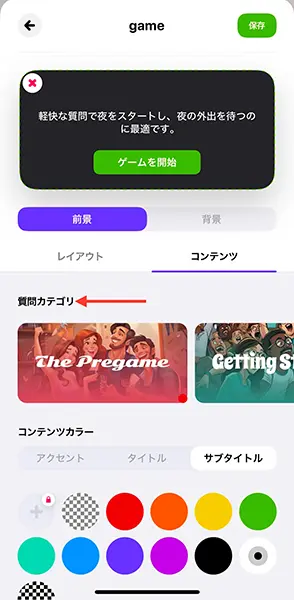
ウィジェットを使いたい時は、サイズを『中』または『大』から選び、気になるテーマへと進んでください。
ここでは中サイズの『The Pregame』を選択してみました。ウィジェットの編集ページにある『質問カテゴリ』の欄で、再度テーマを変更することも可能ですよ。
あとは、右上『保存』ボタンをタップ。これでアプリ側の設定は終了です。
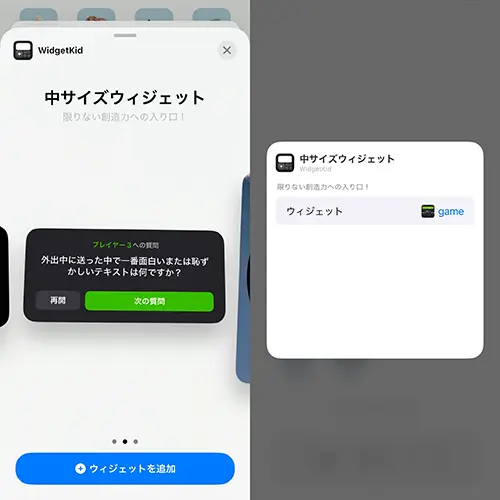
ホーム画面に移動したら、「WidgetKid」の中サイズウィジェットを追加して、先ほど保存したウィジェットを設定すればOK。
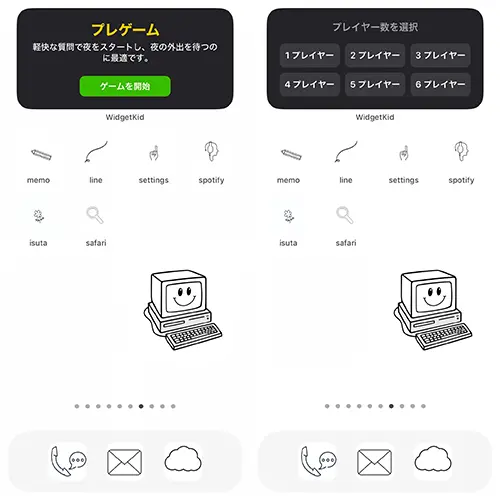
ウィジェットが表示されたら、『ゲームを開始』を押しましょう。
質問に答えるプレイヤーは、最大6人までセッティングできますよ。
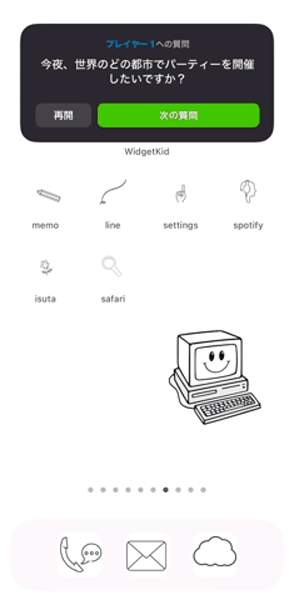
気になる質問内容には、「世界のどの都市でパーティーしたい?」や「踊らずにはいられない曲を1つあげて」など、バラエティに富んだ問いが登場!
iOS 17のインタラクティブウィジェットに対応しているため、ウィジェット上にある『次の質問』をタップするだけで、次の回答者向けの質問がスムーズに表示されます。
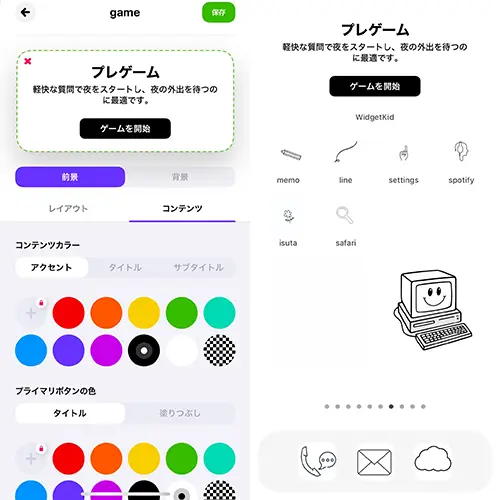
ウィジェットの編集ページで『コンテンツカラー』を調整して、より自分のホーム画面にマッチしたウィジェットデザインに変更するのもおすすめ。
どんな質問が出題されるかは誰にも分からないから、自分も回答者として参加してみるのも良いかもしれません。
年末年始などのパーティーシーンで、友達の新たな一面を発見できるツールとしてプレイしてみてはいかが?
GIFでユニークなホーム画面へアップデート
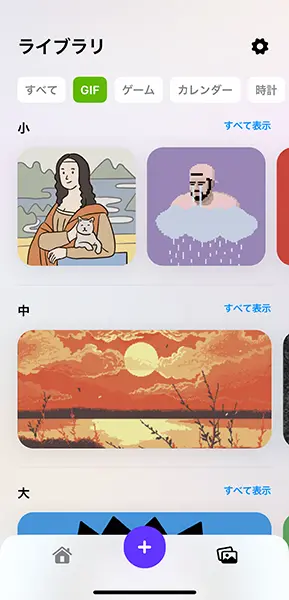
ホーム画面を個性的に彩りたい方は、『GIF』のタブを覗いてみてください。
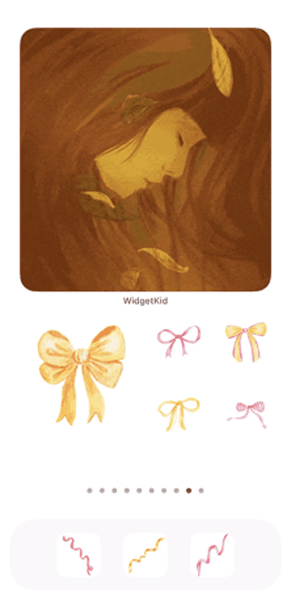
ここには落ち葉が舞う季節感が漂うデザインや、
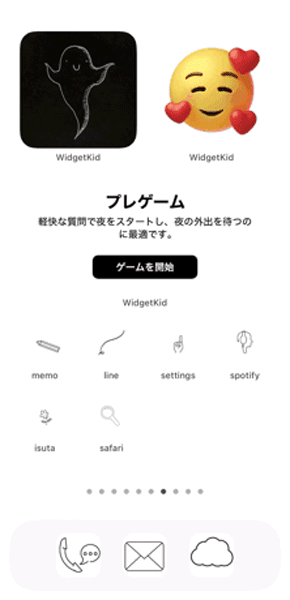
絵文字が動きだすものなど、さまざまなアニメーションウィジェットが搭載されていますよ。
ホーム画面アレンジにアクセントを加えたい時に、ぜひ取り入れてみて。
オリジナルウィジェットを作成
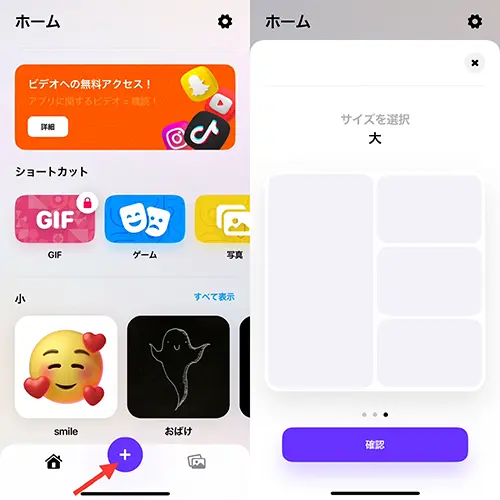
ホーム画面中央にあるプラスボタンから、自分だけのオリジナルウィジェットを作成することもできます。
サイズは、『小』『中』『大』の3サイズ。
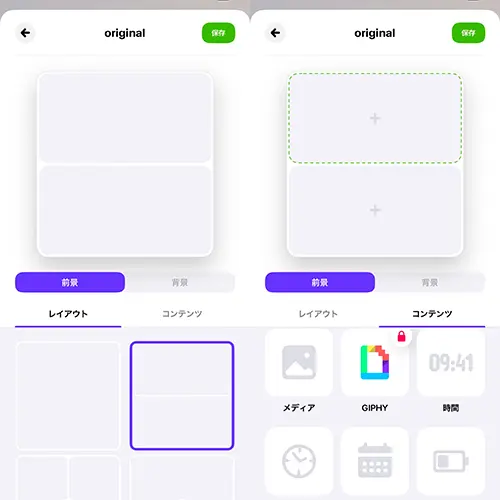
ここでは『大』サイズを選び、『レイアウト』のタブで、ウィジェットが上下2段構成になるようセッティングしました。
『コンテンツ』タブに移動すると、それぞれの段に挿入可能なコンテンツが確認できます。
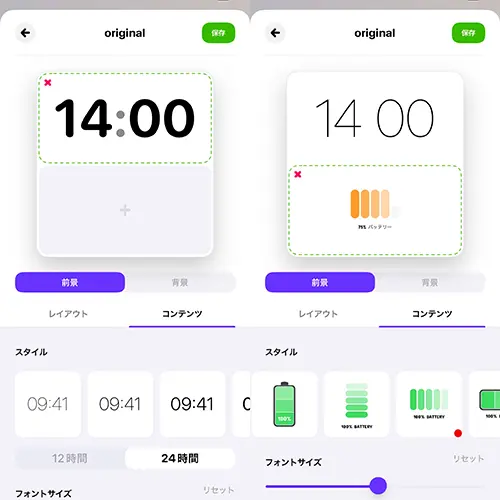
それぞれのコンテンツには、豊富な表示スタイルが用意されているため、
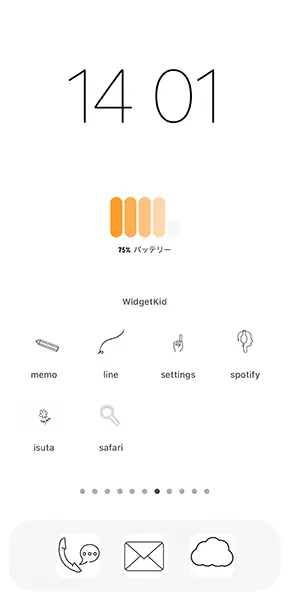
スタイリッシュなデザインを目指してアレンジしてくださいね。
これまでにないウィジェットアイテムが気になった方は、ぜひ本アプリをチェックしてみて。本アプリはiOS版のみ公開中ですよ。
「WidgetKid」ダウンロードはこちらから
外部リンク
この記事に関連するニュース
-
【活用提案】iPadOS 18でさらに進化! 実用的でオシャレなホーム画面を作ってiPadを楽しく使おう!
ASCII.jp / 2024年11月20日 13時0分
-
「Instagram」ストーリーズの切り抜き機能がより便利に!豊富なフォルム&トリミング編集が可能になったよ
isuta / 2024年11月18日 20時0分
-
iPadOS 18にアップデートしたら「ホーム画面」と「コントロールセンター」をカスタマイズをしよう|iPad Hacks
&GP / 2024年11月10日 19時0分
-
【活用提案】アプリをグループ化してiPadの作業を効率化! 「ステージマネージャ」ならではの使い方をマスターしよう
ASCII.jp / 2024年11月6日 13時0分
-
韓国で流行っている「ピクミン加工」がクスッと笑える!頭をビョーンと伸ばして何ピクミンに変身してみる?
isuta / 2024年11月2日 16時45分
ランキング
-
1「高齢で廃業」店内に放置された犬19匹、ふん尿にまみれ…荒稼ぎしたブリーダー業の末路に「胸が痛い」
まいどなニュース / 2024年11月28日 7時50分
-
2日本株に“トランプ・ショック”直撃か…「関税引き上げ」に国内経済界は戦々恐々
日刊ゲンダイDIGITAL / 2024年11月28日 16時3分
-
3年収1,000万円なんてこんなもん…42歳で部長に抜擢の〈大企業エリート〉。質素すぎる毎日に、部下「夢がない」「このままこの会社にいても」と絶望
THE GOLD ONLINE(ゴールドオンライン) / 2024年11月28日 7時15分
-
4「俺、無精子症だから」と避妊してくれない彼。生理が来ないことを告げると“まさかの反応”
女子SPA! / 2024年11月28日 15時47分
-
5丸亀製麺、香川・讃岐広島に手づくりを極める研修施設「心の本店」爆誕!! 島民とのコミュニケーションハブに
マイナビニュース / 2024年11月28日 16時30分
記事ミッション中・・・
記事にリアクションする
![]()
記事ミッション中・・・
記事にリアクションする

エラーが発生しました
ページを再読み込みして
ください









